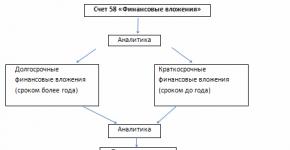Бухучет инфо. Бухучет инфо Расчет зарплаты в 1с 8.3 бухгалтерия
Добрый день уважаемые читатели блога . В этой статье я продолжу обзор возможностей программного продукта «1С Бухгалтерия 3.0» для расчета заработной платы и ведения кадрового учета. Сегодня мы познакомимся с доступными инструментами для расчета заработной платы. Напомню, что в прошлом материале этой серии мы рассмотрели . Полный перечень материалов представлен далее:
Начисление зарплаты
Теперь посмотрим, какие возможности по расчету заработной платы разработчики программы здесь предусмотрели. Напомню, что все документы и справочники по расчету зарплаты находятся на закладке «Сотрудники и зарплата» основного меню программы и сгруппированы в разделе «Зарплата».
Первый документ, который мы видим – это «Начисление зарплаты». Его назначение понятно из названия. Документ предусматривает его ежемесячный ввод, хотя бы один документ в месяц должен быть введен. Попробуем начислить зарплату нашим трем сотрудникам. Для этого создадим новый и в поле «Месяц начисления» выберем «Апрель 2014» (сотрудники приняты на работу с 1 апреля 2014). В поле «Подразделение» оставим «Основное подразделение» (оно у нас одно) и нажмем волшебную кнопку «Заполнить». В результате будут автоматически заполнены все закладки табличной части.

Обратите внимание, что в документе над табличной частью появились поля, где отражены общие суммы начислений, удержаний (в том числе НДФЛ) и суммы по рассчитанным взносам. В самой табличной части на закладке «Начисления» автоматически заполнились строчки в соответствии с теми данными, которые мы вносили при приеме сотрудников на работу. Также хочу отметить, что, несмотря на наличие таких полей как «дн.» (дней) и «чс.» (часов), в программе не предусмотрен табель учета рабочего времени и расчет зарплаты методом вытеснения. Другими словами оклад не перерасчитывается автоматически, если месяц отработан не полностью, для этого потребуется суммы и часы/дни исправлять вручную. Если такой расчет для Вас окажется очень трудозатратным и проблематичным, советую приобрести специализированный программный продукт для расчета зарплаты «1С: Зарплата и Управление Персоналом 8» , который в базовой версии обойдется всего лишь в 2 550 руб . Ознакомиться с функционалом программного продукта Вы можете в серии стаей – .

Остается ещё одна закладка «Взносы». На ней производится автоматический расчет страховых взносов. Ставки страховых взносов хранятся в специализированном регистре и всегда актуальны, если Вы регулярно обновляете программы. Читайте о том, как правильно самостоятельно обновлять 1С . Ставка взносов по несчастным случаям задается для каждой организации своя, для этого необходимо открыть «Регистр сведений» «Ставка взноса на страхование от несчастных случаев».


Отмечу одно очень красочное решение разработчиков 1С (мне понравилось). Чтобы ознакомиться с общей суммой взносов отдельно по каждому направлению, можно нажать на вопросительный знак, который расположен рядом с полем «Взносы» (смотрите картинку). То же самое касается «Удержаний».

Документ «Начисление зарплаты» при проведении формирует проводки по начисленной зарплате (26 -> 70), по рассчитанному НДФЛ (70 -> 68) и рассчитанным страховым взносам (26 -> 69).

Счет затрат 26, который используется в моем примере можно изменить. В элементе справочника «Начисления» (в 1С ЗУП это называется «Вид начисления» ), есть поле «Способ отражения», где можно обозначить другой способ отражения для сумм, начисленных по этому виду начисления.

Выплата зарплаты в 1С Бухгалтерия 3.0
После того как зарплата начислена её необходимо выплатить нашим сотрудникам. 1С Бухгалтерия предлагает два способа выплаты:
- Через банк документами – «Ведомость на выплату зарплаты через банк» + «Платежное поручение» + «Списание с расчетного счета»;
- Через кассу документами – «Ведомость на выплату зарплаты через кассу» + «Расходный кассовый ордер» или «Депонирование зарплаты».
Выплата через банк
Рассмотрим первый вариант. Он используется в том случае, если организация осуществляет выплату зарплаты на банковские карты. В документе необходимо выбрать месяц выплаты (В нашем случае Апрель 2014), Подразделение, в поле «Выплачивать» указать какого рода выплата предстоит «Зарплата за месяц» или «Аванс» (у нас выбирается первый вариант) и нажимается кнопка «Заполнить» . При этом табличная часть заполняется автоматически с теми суммами, которые организация задолжала сотрудникам. Также из документа можно распечатать список перечисляемой в банк зарплаты – «Список перечислений» (Печатать можно и из Microsoft Word ).

Обратите внимание на поле «Зарплатный проект» . На простом примере постараюсь объяснить, как можно использовать это поле. Предположим, у нас директор (Иванов) и главный бухгалтер (Петрова) предпочли хранить свою зарплату на карточках банка «Устойчивый», а менеджер (Сидорова) в банке «Надежный». В этом случае необходимо каждый месяц делать два документа «Выплаты зарплаты», чтобы на их основании сделать два разных платежных поручения в два разных банка.
Когда в организации три сотрудника можно это сделать и вручную, но если речь идет о сотнях работников, то лучше конечно купить 1с зарплату :-) или хотя бы настроить зарплатный проект. В справочник банков добавим два банка «Устойчивый» и «Надежный» (раздел главного меню «Банк и Касса» группа «Справочники и настройки» ). Теперь, откроем справочник «Зарплатные проекты». В главном меню я не нашел ссылку на этот справочник, поэтому открыл из общего списка объектов программы. Смотрите рисунок.

Если у Вас нет пункта «Все функции», тогда зайдите в настройки параметров программы и установите галочку «Отображать команду «Все функции».

Итак, справочник «Зарплатные проекты». Необходимо ввести организацию и название банка. В нашем случае будет два элемента этого справочника.

Теперь необходимо ввести сведения о лицевых счетах трех наших сотрудников. Для этого в разделе главного меню «Сотрудники и зарплата» откройте пункт «Ввод лицевых счетов». Вначале введите сведения о лицевых счетах директора и бухгалтера, которые имеют счета в банке «Устойчивый» и соответствующий зарплатный проект. А затем для менеджера со счетом в банке «Надежный».


Теперь можно вернуться в документ «Ведомость в банк». В поле «Зарплатный проект» выберем «Зарплатный проект: «Банк устойчивый» и нажмем кнопку «Заполнить». В результате табличная часть документа будет заполнена только теми сотрудниками, которые относятся к этому зарплатному проекту. Таким образом, можно легко разграничить людей, получающих зарплату на карточки разных банков.


На основании документа «Ведомость в банк» можно создать документ «Платежное поручение» и документ «Списание с расчетного счета», который сформирует проводки вида 70 -> 51.

Выплата через кассу
Причем имеется возможность открыть отчет для просмотра не только в среде самой программы, но и во внешнем текстовом редакторе Microsoft Word .

На основании документа выплаты можно создать документ «Расходный кассовый ордер».

Документ «Расходный кассовый ордер» при проведении формирует проводки вида 70 -> 50.01. Также документ содержит печатную форму «Расходный кассовый ордер (КО-2)» .

Создание нескольких РКО на основании одного документа «Ведомость в кассу»
Как Вы наверное заметили непосредственно из документа «Ведомость в кассу» можно создать один документ РКО, где будут учтены все сотрудники документа выплаты. Однако иногда бывает необходимо сделать документ РКО отдельно для каждого сотрудника из списка. Для этого разработчики 1С предусмотрели специальную обработку «Выплата зарплаты расходными ордерами» . Эту обработку можно найти в разделе главного меню «Сотрудники и зарплата» в группе ссылок по «Зарплата». Собственно в обработке необходимо выбрать документ «Ведомость в кассу» и статью затрат, после этого нажать кнопку «Создать документы» и «Провести документы».

Депонирование зарплаты
Также на основании документа «Ведомость в кассу» можно сформировать документ «Депонирование». Этот документ вводится в том случае, если сотруднику зарплата начислена, но по каким-то причинам он не пришел в кассу, чтобы её получить. В введенном на основании документе необходимо оставить тех, для кого вводится депонирование. Документ депонирования формирует проводки вида 70 -> 76.04. Также из него можно распечатать «Реестр депонированных сумм» .

Но при использовании этого документа необходимо помнить, что вначале следует заполнить и провести документ «депонирования», а уже потом создавать и проводить документ «Расходный кассовый ордер», чтобы он не включил в проводки того человека, у которого зарплата была депонирована.
Также в разделе «Сотрудники и зарплата» главного меню программы есть документ «Списание депонированной зарплаты», который формирует проводки вида. В этой связи не совсем понятно, почему нет документа выплаты депонированной зарплаты, а если он и есть где то в недрах программы, то почему не выведен в меню.
Отчеты по зарплате
Ну и конечно в программе предусмотрен ряд отчетов по заработной плате. Доступ к этим отчетом можно получить по ссылке «Отчеты по зарплате», расположенной на закладке «Сотрудники и зарплата». Перечислю наиболее востребованные:
- Расчетная ведомость (Т-51);
- Расчетный листок;
- Краткий свод начислений и удержаний;
- Полный свод начислений, удержаний и выплат.

На скриншотах представлю внешний вид перечисленных ранее отчетов.
Расчетная ведомость (Т-51)

Расчетный листок

Краткий свод начислений и удержаний

Полный свод начислений, удержаний и выплат

Сегодня на этом всё. Если Вам понравилась эта статья, Вы можете воспользоваться кнопочками социальных сетей , чтобы сохранить её у себя!
Также не забывайте свои вопросы и замечания оставлять в комментариях !
ВНИМАНИЕ : аналогичная статья по 1С ЗУП 2.5 -
Здравствуйте, уважаемые посетители . Сегодня мы продолжаем разбирать особенности учета в ЗУП 8.3 и в очередной публикации из серии статей с пошаговым описанием работы в ЗУП 3.1 (3.0) для начинающих (вся серия статей доступна ) мы поговорим об основах расчета зарплаты в программе и о подготовке данных для этого расчета. Рассмотрим на конкретных примерах, каким образом в документе «Начисление зарплаты и взносов» будет автоматически рассчитываться зарплата с учетом установленных плановых начислений, графиков работы, удержаний и отсутствий сотрудников. Также разберем особенности расчета отработанного времени и расчета зарплаты на основании формул, заданных в видах расчета.
✅
✅
С 01.10.2016 примем на работу сотрудника – Сидорова С.А. В документе Прием на работу работнику необходимо указать график работы, по которому он будет трудиться, и назначить плановые начисления. Они будут автоматически ежемесячно (или с другой периодичностью) начисляться при расчете зарплаты в документе «Начисление зарплаты и взносов». В ЗУП 2.5 плановые начисления начислялись исключительно ежемесячно, а в программе ЗУП редакции 3, появилась возможность назначать плановые начисления, которые будут выплачиваться, например, раз в год или раз в квартал. Эта периодичность определяется в настройках конкретного начисления. Более подробно об отличиях ЗУП 2.5 и ЗУП 3.1 (3.0) я писал в серии статей:
Итак, в нашем примере на вкладке «Главное» установим сотруднику график работы –Пятидневка . Именно на основании графика при расчете зарплаты будет определяться норма времени и методом вытеснения фактически отработанное время. Норма времени в октябре по графику Пятидневка составляет – 21 день/ 168 часов.
На вкладке «Оплата труда» назначим сотруднику плановое начисление – Оплата по часовому тарифу , и установим показатель часового тарифа – 300 руб. В настройках данного вида начисления (Оплата по часовому тарифу) указано, что данное начисление выполняется Ежемесячно и расчет будет производиться по следующей формуле: ТарифнаяСтавкаЧасовая*ВремяВЧасах . Часовую тарифную ставку сотруднику мы уже указали, а время в часах это фактически отработанное количество часов сотрудником за месяц. Их программа будет определять автоматически методом вытеснения в документе при окончательном расчете, т.е. из нормы времени по графику работника исключаются часы его отсутствия (больничный лист, командировка, отпуск и т.п.).

Для того чтобы в программе был доступен вид начисления Оплата по часовому тарифу необходимо в разделе Настройка – Расчет Зарплаты – ссылка Настройка состава начислений и удержаний установить флажок – Применение почасовой оплаты . Более подробно про все настройки этого раздела я рассказывал в статье .

Одновременно 10.10.2016 в нашу организацию оформляются на работу еще два сотрудника. Зарегистрируем их прием одним документом Прием на работу списком (Раздел Кадры – журнал документов Приемы, переводы, увольнения). Теперь рассмотрим каждого сотрудника в отдельности, какие же настройки мы им установили при приеме на работу.
Сотруднику Иванову А.М. назначили также как и в предыдущем примере график работы – Пятидневка , а вот плановое начисление – Оплата по окладу в размере 30000 рублей в месяц.

В настройках вида начисления «Оплата по окладу» установлено, что данный вид начисления выполняется Ежемесячно и будет рассчитываться по формуле . Оклад мы указали, это сумма в 30000 рублей, доля неполного рабочего времени (количество ставок на которое устраивается сотрудник) равна 1, т.к. наш сотрудник принимается на полную ставку. Время в днях – это фактически отработанное количество дней за месяц (точно также определяется программой автоматически методом вытеснения, как в предыдущем примере, только в днях), норма дней определяется из графика работы сотрудника.

Второму сотруднику – Петрову Н.С. установили график работы Пятидневка , вид планового начисления – Оплата по окладу(по часам).

Откроем настройки вида начисления Оплата по окладу(по часам) — данное начисление будет выполняться Ежемесячно и рассчитываться по формуле Оклад*ВремяВЧасах/НормаЧасов. Отличие данного вида начисления от предыдущего, только лишь в том, что пропорция рассчитываются не в днях, а в часах.

Более подробный расчет в программе с применением формул по каждому сотруднику мы разберем чуть позже на конкретном примере при заполнении документа Начисление зарплаты и взносов за месяц, а пока продолжим вносить необходимую информацию для расчета зарплаты.
Какими документами в ЗУП 3.1 (3.0) вводятся плановые начисления для сотрудников?
✅
✅ ЧЕК-ЛИСТ по проверке расчета зарплаты в 1С ЗУП 3.1
ВИДЕО - ежемесячная самостоятельная проверка учета:
✅ Начисление зарплаты в 1С ЗУП 3.1
Пошаговая инструкция для начинающих:
По условию примера, сотруднику Сидорову С.А. с 17.10.2016 назначается еще один вид планового начисления – Премия процентом от его оклада. Каким же документом в программе ЗУП3.1(3.0) отразить данный факт? Есть несколько вариантов, разберем каждый из них и определимся какой же лучше применить в нашем случае. Все эти документы в программе доступны в разделе Зарплата – журнал документов Изменение оплаты сотрудников .
- Документ Кадровый перевод .
Итак,откроем журнал Изменение оплаты сотрудников и создадим документ Кадровый перевод. Выберем сотрудника из предложенного списка и укажем дату 17.10.2016 г., с которой назначается новое начисление. На вкладке «Оплата труда» устанавливаем флажок Изменить начисления , нажимаем кнопку «Добавить» и вводим новый вид начисления, в данном примере это Премия процентом (10 %).
В этом документе предусмотрены и другие возможности такие, как перевод сотрудника в другое подразделение или должность / штатную единицу, перевод на другой график работы, изменение права на отпуск, изменение способа расчета аванса. То есть он предусматривает достаточно большой функционал и использовать его только для ввода нового вида планового начисления не целесообразно. Воспользоваться этим документом можно в том случае, если нам необходима печатная форма Приказ о переводе (Т-5). В нашем примере документ Кадровый перевод использоваться не будет.


- Документ Изменение оплаты труда .
Рассмотрим ещё один вариант. Выберем из журнала Изменение оплаты сотрудников документ Изменение оплаты труда. Точно также укажем дату изменения 17.10.2016, выберем нашего сотрудника из предложенного списка, далее установим флажок Изменить начисления и нажав на кнопку «Добавить» введем новое начисление Премия процентом . Начисление Оплата по часовому тарифу , назначенное документом Прием на работу, подгружается сюда автоматически после выбора сотрудника. С помощью кнопки «Отменить» можно отменить любое из назначенных начислений. (конкретно в нашем примере этого не требуется). Особенностью документа Изменение оплаты труда является то, что он предназначен для добавления или отмены плановых начислений только для одного сотрудника.

- Документ Изменение плановых начислений.
В программе ЗУП 3.1 (3.0) также доступен документ Изменение плановых начислений для ввода или отмены произвольного набора плановых начислений для произвольного количества сотрудников.

- Документ .
Этот документ предназначен для ввода только одного планового начисления, но для произвольного количества сотрудников. В поле «Начисление» указываем вид начисления, который необходимо назначить, Премия процентом , Дата назначения – 17.10.2016, далее нажимаем кнопку «Подбор» и выбираем Сидорова С.А. Особенностью документа Назначение планового начисления является то, что мы можем назначить Счет учета (способ отражения зарплаты в бухгалтерском учете) для данного планового начисления(Премия процентом)для данного сотрудника. В нашем примере эту возможность мы использовать не будем.

Итак, мы рассмотрели в программе несколько документов, с помощью которых сотруднику можно добавить новый вид планового начисления. В нашем примере логичнее всего воспользоваться документом Изменение оплаты труда, т.к. у нас только один сотрудник, одно новое плановое начисление и другие условия работы мы этому сотруднику не изменяем (график работы, должность, подразделение и т.д.).
Проведем документ Изменение оплаты труда.
Назначение плановых удержаний
✅ Семинар «Лайфхаки по 1C ЗУП 3.1»
Разбор 15-ти лайфхаков по учету в 1с зуп 3.1:
✅ ЧЕК-ЛИСТ по проверке расчета зарплаты в 1С ЗУП 3.1
ВИДЕО - ежемесячная самостоятельная проверка учета:
✅ Начисление зарплаты в 1С ЗУП 3.1
Пошаговая инструкция для начинающих:
Теперь рассмотрим какими документами в 1С ЗУП 3.1 (3.0) сотрудникам назначаются плановые удержания.Из раздела «Зарплата» – в журнале Алименты и другие удержания создадим документ Исполнительный лист. Удержание по исполнительному листу мы назначим Петрову Н.С. с 10.10.2016 г., выбрав его из предложенного списка работников. Укажем, что расчет будет производиться процентом (15%) от заработка сотрудника, «Получатель» — Петрова М.С. В настройках этого документа можно так же указать способ расчета фиксированной суммой или долей от заработка, указать учитывать больничные листы или нет для расчета базы, указать через какого платежного агента перечислять алименты.
Документ Исполнительный лист ничего не начисляет, а только регистрирует условия расчета удержания. Расчет назначенного удержания будет производиться ежемесячно при расчете зарплаты в документе Начисление зарплаты и взносов (на вкладке«Удержания»), и чуть позже мы его с Вами разберем.

Для оперативной работы в нашей организации используется сотовая связь, но на нее установлен определенный лимит расходов. С сотрудников, которые превышают данный лимит, необходимо удерживать из зарплаты определенную сумму. Для того чтобы в программе мы могли зарегистрировать это удержание откроем раздел «Настройка» и в журнале «Удержания» создадим новый вид удержания: Удержание за сотовую связь (сверх лимита) . В настройках укажем «Назначение удержания» – Удержание в счет расчетов по прочим операция , «Удержание выполняется» – Ежемесячно , «Вид операции по зарплате» — Удержание по прочим операциям с работниками , показатель удержания – Результат вводится фиксированной суммой .
Стоит отметить, что вид ,который мы назначали в предыдущем примере, в программе установлен по умолчанию, поэтому нам не пришлось его создавать.

После того, как мы запишем (кнопка «Записать и закрыть») новый вид удержания, в журнале Алименты и другие постоянные удержания появится возможность создать документ Итак, создадим документ, выберем сотрудника, например, Иванов А.М., у которого с 10.10.2016 по 31.10.2016 г. необходимо удержать 200 рублей за использование сотовой связи сверх установленной нормы. Документ Удержание по прочим операциям ничего не рассчитывает, а только лишь регистрирует факт данного удержания. Само же удержание будет производиться в документе Начисление зарплаты и взносов при начислении заработной платы за октябрь.

В наших примерах мы указали сотрудникам такие виды удержания, как Удержание по исполнительному документу и Удержание по прочим операциям. В программе 1С ЗУП 3.1 (3.0) есть возможность также назначать:
- Удержания в счет погашения займа,
- Удержание профсоюзных взносов,
- Удержание добровольных пенсионных взносов в государственный и не государственный пенсионный фонд,
- Удержания в пользу третьих лиц.
Сейчас мы не будем рассматривать все эти документы, я думаю это тема отдельной статьи (следите за публикациями, мы постараемся рассмотреть этот вопрос)
Регистрация межрасчетных документов в ЗУП 3.1 (3.0)
По условию примера, сотрудник Иванов А.М. заболел. Работник предоставил нам больничный лист 28.10.2016 г. Заполним межрасчетный документ Больничный лист (раздел «Кадры» или «Зарплата» — журнал Больничные листы), укажем месяц начисления Октябрь 2016,причину нетрудоспособности — (01,02,10,11)Заболевание или травма (кроме травм на производстве) и период освобождения от работы с 20.10. по 27.10.
Для определения процента оплаты так же необходимо ввести страховой стаж сотрудника. Подробно о том, как и в каких документах, вносить эти данные я рассказывал в
Документ Больничный лист является кадрово-расчетным, в нем сразу же рассчитывается НДФЛ и сумма к начислению за счет работодателя и ФСС. Проведем документ.

Заполним еще один документ – (раздел Зарплата). Сотрудник Петров Н.С. отработал 15 октября 4 часа. По графику Пятидневка , назначенному сотруднику при приеме на работу, это выходной день, т.е. сотрудник, отработал сверх месячной нормы. Документом Работа в выходные и праздники регистрируется сам факт работы в выходной день, а расчет за дни/часы отработанные в выходной день будут производиться в документе Начисление зарплаты и взносов за октябрь.

Итоговый расчет зарплаты в документе «Начисление зарплаты и взносов»
Итак, мы внесли все необходимые данные для расчета зарплаты. Откроем документ Начисление зарплаты и взносов (раздел Зарплата), укажем месяц начисления Октябрь, нажмем кнопку «Заполнить». Программа автоматически добавит всех сотрудников, принятых на работу, у которых есть отработанное время. Теперь посмотрим, как в программе 1С ЗУП 3.1 (3.0) рассчитаются начисления, удержания, взносы и НДФЛ с учетом введенных нами сведений кадрового учета и межрасчетных документов.

Разберем начисленную заработную плату каждого сотрудника в отдельности. Для того чтобы нам детально был виден расчет нажмем кнопку «Показать подробности расчета».
- Сидоров С.А.принят в организацию 01.10.2016, ему назначено плановое начисление Оплата по часовому тарифу , часовая тарифная ставка – 300 рублей. Отсутствий у работника в течение месяца не было, т.е. отработал он полностью 168 часов (в октябре норма времени по графику Пятидневка — 21 день/168 часов). В результате Оплата по часовому тарифу в октябре составила 50400 рублей (300*168 – по формуле ТарифнаяСтавкаЧасовая*ВремяВЧасах). Премия процентом назначена сотруднику не с начала месяца, а с 17.10.2016, т.е. в расчетную базу берется не вся сумма 50400 рублей, а только за отработанные 88 часов в период с 17.10 по 31.10. Расчет — 88*300 = 26400 рублей. Процент премии мы установили — 10 %, значит 26400*10/100 = 2640 рублей. Расчет верный.

- Иванов А.М. принят на работу 10.10.2016, ему назначен график работы Пятидневка и плановое начисление Оплата по окладу в сумме 30000 рублей. В октябре он отработал всего 10 дней, т.к. находился на больничном в период с 20.10 по 27.10.Расчет произведен по формуле Оклад*ДоляНеполногоРабочегоВремени*ВремяВДнях/НормаДней — 30000*1*10/21 = 14285,71 рублей. Также этому сотруднику было назначено удержание за сотовую связь (сверх лимита), на вкладке «Удержания» мы видим сумму в 200 рублей, которую указали в документе Удержание по прочим операциям.

Для того чтобы убедиться в том сколько сотрудник фактически отработал времени сформируем отчет Табель . В разделе Кадры – Отчеты по зарплате – откроем Табель учета рабочего времени (Т-13) , укажем необходимый период с 01.10 по 31.10, выберем Иванова А.М. и нажмем кнопку «Сформировать». Действительно мы видим в табеле время болезни – 8 дней и время Явки – 10 дней. Именно за эти 10 дней и выполнен расчет.

- Петрову Н.С. назначено плановое начисление Оплата по окладу (по часам) в сумме 30000 рублей. Сотрудник отработал в октябре всего 128 часов по графику Пятидневка, т.к. принят на работу с 10.10. Расчет произведен по формулеОклад*ВремяВЧасах/НормаЧасов – 30000*128/168 = 22857,14 рублей.
Также Петров Н.С.отработал 4 часа в свой выходной день, которые оплачиваются в двойном размере. Для того чтобы оплатить эти часы, программа автоматически определяет стоимость часа. В данном примере, стоимость часа рассчитывается так: 30000 (Оклад)/168(норма времени по графику сотрудника) = 178,57143 рублей.
Соответственно Оплата работы в выходной день — 178,57143 (стоимость часа) *4 (часа работы) *2 (оплата в двойном размере) = 1428,57 рублей.

Стоит отметить, что способ пересчета тарифной ставки сотрудника в стоимость часа (дня) определяется настройками программы в разделе Настройка – Расчет зарплаты. Кроме «Нормы времени по графику сотрудника» также можно использовать «Среднемесячное количество часов (дней) в месяце» или «Норму времени по производственному календарю» .

Также на вкладке «Удержания» программа по этому сотруднику рассчитала Удержание по исполнительному листу . Расчетная база определилась следующим образом – 22857,14 (оплата по окладу (по часам)) + 1428,57 (оплата работы в праздничные и выходные) — 3157,1423 (НДФЛ) = 21128,71 рублей. Размер удержания из заработной платы исчисляется из суммы, оставшейся после удержания налогов (Федеральный закон от 02.10.2007 №229-ФЗ «Об исполнительном производстве»). В нашем примере, способ расчета в документе Исполнительный лист мы указали процентом(15%) от заработка. Итак, 21128,71*15/100 = 3169,31 рублей. Расчет верный.
В документе Начисление зарплаты и взносов на вкладке «НДФЛ» сразу же исчисляется налог на доходы физических лиц. Для сотрудника Иванова А.М. часть НДФЛ была рассчитана, как мы помним в документе Больничный лист. Также в программе ЗУП 3.1 (3.0) сразу же считаются взносы, которые мы можем увидеть на вкладке «Взносы», что является отличительной особенностью от программы ЗУП 2.5, там необходимо было вводить отдельный документ для расчета взносов. Подробно об отличиях программы ЗУП 3.1 (3.0) от ЗУП 2.5 я рассказывал в .

Таким образом, документ Начисление зарплаты и взносов является результирующим, он собирает все кадровые изменения, изменения плановых начислений/удержаний и плановых показателей, все отклонения от графиков работы, невыходы, все межрасчетные начисления и учитывает их при окончательном расчете. Поэтому это документ требуется вводить последним в цепочке расчетных документов в 1С ЗУП 3.1 (3.0).
Начисление заработной платы - это регулярная операция, с которой ежемесячно сталкивается практически каждый бухгалтер. А так как включает она в себя не только регистрацию непосредственно начислений сотрудникам, но и учет удержаний, расчет НДФЛ и страховых взносов, то становится понятно, что необходимо отнестись очень внимательно к настройкам программы и вводу необходимой информации для расчета. В этой статье мы рассмотрим, каким образом начисляется зарплата в программе 1С: Бухгалтерия предприятия 8 редакции 3.0.
Регистрация начислений производится документом «Начисление зарплаты»
Открываем вкладку «Зарплата и кадры», пункт «Все начисления»
Нажимаем кнопку «+Создать» - «Начисление зарплаты»

Указываем месяц, за который начисляем зарплату, дату и нажимаем кнопку «Заполнить»

И проверяем данные документа

Автоматически на основании настроек учета зарплаты и приказов о приеме на работу заполняются начисления, удержания, НДФЛ и взносы во все фонды.
На закладке «Начисления» перечислены основные виды расчетов, которые были назначены сотрудникам (согласно документу «Прием на работу»). 
На закладке «Удержания» отражаются различные удержания из заработной платы. Удержания по исполнительным листам можно автоматизировать. О том, как это сделать, подробно рассказано в статье Удержание по исполнительному листу в 1С: Бухгалтерии предприятия 8 редакции 3.0
Другие виды удержаний заполняются вручную: указывается сотрудник, вид и сумма удержаний. 
На закладке «НДФЛ» автоматически отражаются суммы исчисленного налога на доходы физических лиц, а также показывается, кому предоставлялся вычет и в каком размере. 
На закладке «Взносы» производится автоматический расчет страховых взносов соответственно по фондам. 
Если в форме параметров учета установить флажок «Автоматически пересчитывать документ «Начисление зарплаты» при редактировании», то документ «Начисление зарплаты» будет автоматически пересчитываться при ручном редактировании какой-либо суммы.
Теперь проводим документ и смотрим получившиеся проводки. 

Начислять НДФЛ и обязательные страховые взносы с ФОТ, формировать отчетность.
Для выполнения этих функций необходимо правильно настроить 1С для учета зарплаты.
В данной форме на вкладке «Зарплата и кадры» доступны для выбора следующие опции:
- кадровый и зарплатный учет – осуществляется в 1С Бухгалтерия 8.3 или во внешней ();
- как будут учитываться расчеты с персоналом – сводно по всем сотрудникам или детализированно по каждому;
- будет ли нужен в программе учет больничных листов, отпусков, исполнительных документов;
- пересчитывать ли автоматически документ «Начисление зарплаты»;
- какой вариант кадрового учета применять – полный или упрощенный (в последнем случае кадровые документы не формируются как отдельные объекты).
Способы учета зарплаты в 1С
Зарплата и кадры/ Справочники и настройки/ Способы учета зарплаты
Данный справочник предназначен для настройки в 1С способов бухгалтерского учета зарплаты. Каждый способ содержит счет бухучета и статью затрат для отнесения зарплаты. В информационной базе уже создан один способ, который называется «Отражение начислений по умолчанию», с указанием счета 26 и статьи «Оплата труда». Бухгалтер может при необходимости изменить этот способ или же создать новые.

Получите 267 видеоуроков по 1С бесплатно:
Начисления и удержания
Зарплата и кадры/ Справочники и настройки/ Начисления (Удержания)
Начисления – это виды расчета для зарплаты и других выплат. По умолчанию в 1С 8.3 здесь созданы: оплата по окладу, отпуска – основной и по беременности и родам, больничные. Для каждого начисления указано:
- облагается ли оно НДФЛ, код дохода по НДФЛ;
- вид дохода для обложения страховыми взносами;
- вид расхода при расчете налога на прибыль;
- способ учета (см. предыдущий пункт). Если он не выбран, программа будет использовать «Отражение начислений по умолчанию».
Бухгалтер может, если это необходимо, создавать новые начисления для оплаты труда и выбирать в них требуемые параметры. Начисление можно назначить конкретному работнику (при приеме в штат или переводе).

Удержания – виды расчета, которые служат для отражения удержанных у сотрудников сумм. В программе имеется предопределенное «Удержание по исполнительному документу». Возможно создание новых удержаний – например, профсоюзных взносов или взносов по добровольному пенсионному страхованию.
Настройки учета зарплаты
Зарплата и кадры/ Справочники и настройки/ Настройки учета зарплаты
Данные настройки производятся по каждой организации отдельно. В форме настроек есть несколько вкладок.
Бухучет зарплаты . На вкладке «Зарплата» указывают способ учета зарплаты, который будет основным для данной организации. Программа будет его использовать, если для начисления не выбрано другое. Также здесь можно выбрать способ отражения для списания депонированных сумм.

Налоги и взносы с ФОТ . На данной вкладке содержатся параметры для автоматического расчета и начисления НДФЛ и страховых взносов с ФОТ:
- вид тарифа для страховых взносов;
- наличие профессий, по которым начисляются дополнительные взносы, занятость сотрудников в тяжелых или вредных условиях;
- ставка взносов в ФСС по страхованию от производственных несчастных случаев и ПЗ;
- особенности исчисления НДФЛ.

Резервы отпусков . Здесь можно включить возможность формирования резерва отпусков, указав при этом предельную сумму отчислений за год, процент ежемесячных отчислений, способ учета.
Как правильно начислять зарплату в 1С:Бухгалтерия 8.3 (редакция 3.0)
2017-04-20T10:46:11+00:00О том как правильно начислить заработную плату в новой редакции бухгалтерии расскажу подробно в этой статье.
Из основных отличий от двойки - для 1С:Бухгалтерия 8.3 (редакция 3.0) больше не нужно проводить документ Начисление налогов с ФОТ. В новой редакции его функции также ложатся на документ начисление зарплаты.
Другие полезные статьи из этого же раздела:
Итак, приступим к начислению заработной платы.
1. Для этого перейдите в раздел "Зарплата и кадры" и выберите пункт "Все начисления" ():
У вас отсутствует раздел "Зарплата и кадры"? В этом случае зайдите в вашу организацию (раздел "Главное"-"Организации") и поставьте там галку "Используется труд наёмных работников":

2. В журнале начислений зарплаты нажмите кнопку "Создать"->"Начисление зарплаты".

3. В открывшейся форме нового документа Начисление зарплаты:
- Укажите месяц начисления.
- Укажите подразделение.
- Нажмите кнопку "Заполнить".

4. Список заполнился сотрудниками, перейдите на закладку "Начисления". Здесь выберите нужный вид начисления. По умолчанию расходы по заработной плате в 1С:Бухгалтерия 8.3 относятся на 26 счет. Если вам именно это и нужно - ничего не меняйте. Но если требуется отнести расходы по заработной плате на другой счет - нужно создать новое начисление (стрелка вниз, показать все).

5. В открывшемся списке начислений нажмите кнопку "Создать".

6. В форме нового начисления заполните необходимые поля и нажмите кнопку "показать все" в поле "Способ отражения".

7. В журнале способов отражения зарплаты в бухгалтерском учете нажмите кнопку "Создать".

8. Заполните новый способ отражения так как указано на рисунке. В данном случае расходы будут относится на 20 счет. Нажмите "Записать и закрыть".

9. Выберите созданный вид отражения и нажмите кнопку "Выбрать".

10. Способ отражения подставился в наше начисление. Нажмите "Записать и закрыть".

11. Выберите новый способ начисления и нажмите "Выбрать".

12. Выберите это начисление для всех сотрудников:

13. Обратите внимание, что в документе появилась закладка "Удержания". В ней мы смогли бы при надобности внести, например, удержание алиментов.

14. Закладка "НДФЛ" отражает начисленный налог на доходы. Обратите внимание, что на всех закладках есть возможность откорректировать расчет. Для этого служит галка "Корректировать...". Но пользоваться этой возможностью нужно только в крайнем случае, лучше добиваться того, чтобы программа сама автоматически считала правильно.

15. И, наконец, главная новинка! Закладка "Взносы". Теперь весь расчет страховых взносов доступен прямо из документа начисления зарплаты. Не нужно проводить никаких начислений налогов с ФОТ.

16. Осталось только нажать кнопку "Провести и закрыть". Готово! Зарплата начислена.